
Mark Knapp/CNET
更多的屏幕空间意味着能够处理更多任务,Arzopa Z1RC正是为此而生,旨在让您在旅途中也能享受大屏幕的优势。这款便携式显示器采用坚固且时尚的金属外壳,厚度仅为0.4英寸,重量为1.8磅,配备了一块16英寸、2560x1600像素的显示屏。它为便携式办公提供了坚实的升级,尽管其标价为189美元,但实际市场价格更接近120美元,对于一款功能如此全面的显示器来说,这个价格极具吸引力。
Arzopa Z1RC在整体上提供了不错的体验,拥有广泛的色域、清晰的视觉效果、足够的亮度和出色的防眩光特性,使屏幕易于观看。然而,其性能并未完全达到规格所展示的水平。HDR表现极差,色彩准确性在最佳情况下也只是勉强达标,而在最差情况下则完全偏离。亮度水平也从未达到Arzopa广告中宣称的500尼特。不过,如果您能以折扣价购得这款显示器,那么它的性价比还是相当高的。
除了面板本身,Arzopa Z1RC还具备一些便捷功能。在横向模式下,显示器放置在小型橡胶脚上,并配有一个长支架,可以支撑在不同的角度上,从几乎垂直到大约45度不等。支架还可以让您将显示器翻转为垂直方向,尽管它没有橡胶脚来保持稳定,也没有在该方向上调整角度的选项。显示器不会自动旋转输入,因此您需要进入显示设置来更改方向。
Arzopa Z1RC规格
- 价格:$189
- 尺寸(对角线):16英寸
- 面板和背光:IPS平面
- 分辨率和像素密度:2,560x1,600, 188 ppi
- 宽高比:16:10
- 最大色域:100% sRGB
- 标称亮度(尼特,峰值/典型值):500/500
- HDR:HDR10
- 最大垂直刷新率:60Hz
- 接口:Mini HDMI, USB-C(x2)
- 音频:立体声1瓦扬声器
- VESA壁挂式安装:不支持
- 面板保修:12个月
- 发布日期:2023年2月
Arzopa将所有输入接口都集中在左下角。在这里,您会找到两个USB-C端口,它们同时处理电源和视频信号,还有一个Mini-HDMI端口。有点遗憾的是,USB-C端口没有被分开,这将提供更多的设置灵活性,尤其是当许多笔记本电脑只在左侧配备USB-C端口时。
Arzopa附带了USB-C到USB-C电缆、USB-A到C电缆以及Mini-HDMI到HDMI电缆,为您提供启动和运行所需的大多数选项。连接可能对接受的设备有点挑剔。我使用一台配备支持DisplayPort输出的USB 3.2 Gen 2端口的笔记本电脑,能够启动显示器,但它无法检测到任何显示信号。如果我将USB-C电源线插入显示器,它将识别来自第一根USB-C电缆的显示输入,但前提是电源线已插入。使用USB-C将另一台配备USB4端口的笔记本电脑连接到显示器,足以为Arzopa Z1RC供电并发送视频信号。根据您的设置,您可能需要尝试各种电缆连接以获得视频和电源。

Z1RC的所有端口都在一个地方。Mark Knapp/CNET
显示器的控制简单且有效,就像其输入接口一样,它们都在一个地方。屏幕显示提供了一些设置选项:亮度、显示配置文件、三轴色彩级别、OSD位置、蓝光级别、音量以及一些不太重要的设置。
Arzopa Z1RC在两侧各安装了一对1瓦的扬声器。如果您在与没有扬声器的设备一起使用显示器时,它们会提供一些音频输出,但音质和音量都较差,因此您可能不会想过多依赖它们。声音相当单薄,您的手机、平板电脑或笔记本电脑的音质可能更好。
色彩测量
| 配置文件 | 色域(%覆盖率) | 白点 | 伽马 | 典型亮度(尼特) | 对比度 | 准确性(DE1976平均/最大) |
|---|---|---|---|---|---|---|
| 标准(默认亮度15%) | 100%(sRGB),94%(P3) | 7,900K | 2.2 | 104.6 | 870:1 | 1.12/4.27 |
| 标准(100%亮度) | 100%(sRGB),94%(P3) | 8,100K | 2.2 | 365.3 | 1,080:1 | 1.09/4.62 |
| PCM | 100%(sRGB),93%(P3) | 8,200K | 2.2 | 367.9 | 950:1 | 1.16/4.67 |
| Disp延迟 | 100%(sRGB),92%(P3) | 8,200K | 2.3 | 368.3 | 1,090:1 | 8.29/22.29 |
| 电影 | 100%(sRGB),93%(P3) | 8,200K | 2.1 | 367.2 | 1,010:1 | 4.33/7.43 |
| 游戏 | 100%(sRGB),93%(P3) | 8,200K | 2.1 | 366.2 | 840:1 | 2.52/4.97 |
| 文本 | 100%(sRGB),93%(P3) | 8,200K | 2.1 | 366.5 | 900:1 | 2.54/4.98 |
在测试中,Z1RC展现了一些值得称赞的品质。值得注意的是,它在所有设置下都提供了广泛的色域,轻松实现了sRGB色彩空间的100%覆盖率,并覆盖了DCI-P3色彩空间的90%以上。在其最大亮度下,它还达到了300尼特以上,并具有1,080:1的对比度,这对于一款预算显示器来说是个好消息,而且由于显示器出色的防眩光表面处理,使得观看变得更加容易。
如果Arzopa Z1RC能够更好地满足公司的性能声明,它可能会给人留下更深刻的印象。在默认模式下,其亮度峰值在最大亮度下达到365.3尼特,但这远低于标称的500尼特。其他设置也没有对亮度水平产生有意义的改善。亮度的提升是以更冷的白点(8,100K)为代价的,这可能会对眼睛造成一些压力。Arzopa提供了一个设置来减少蓝光,但这会降低整体亮度。
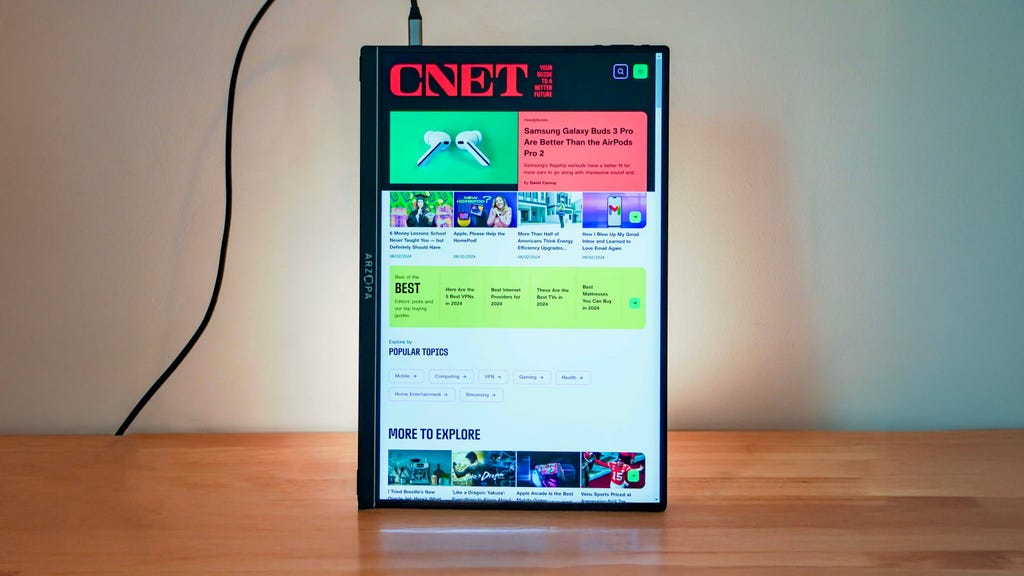
Z1RC可以水平或垂直放置在其支架上。Mark Knapp/CNET
虽然还有其他一些配置文件可用,但它们对Arzopa Z1RC的帮助不大。每个配置文件似乎只是改变了颜色的呈现方式。它们都会稍微降低色域,大多数会降低对比度,并且有几个会对色彩准确性造成严重影响。显示器在默认设置下的色彩准确性良好,但需要通过校准才能达到专业使用的水平。还有一个游戏模式,但和其他模式一样,它对改善体验帮助不大,而且在游戏方面也没有明显优势,因为延迟和像素响应时间对于60Hz IPS面板来说仍然只是平均水平。
HDR模式测量
| 配置文件 | 色域(% P3) | 白点 | 全屏亮度(尼特) | 10% APL亮度 | 黑电平(尼特) |
|---|---|---|---|---|---|
| HDR自动 | 61.9 | 7,690K | 279.8 | 275.9 | 0.39 |
| HDR 2084 | 51.1 | 7,820K | 280.5 | 327.7 | 0.46 |
据报道,Arzopa Z1RC支持HDR,我原本以为这里可能隐藏着宣称的500尼特亮度的秘密,但据所有报道,HDR设置并没有提供有意义的HDR体验。启用HDR似乎只会让整体体验变得更糟。显示器有一个自动HDR设置,但首先需要启用它;否则,显示器不会自动识别来自连接计算机的HDR信号,并且您会得到一个完全褪色的图像。在启用自动HDR并从计算机接收HDR信号时,您仍然会得到质量下降的体验。

内置支架为您提供了一些观看角度选项,并且机身感觉坚固(尽管会留下指纹)。Mark Knapp/CNET
色域彻底崩溃,下降到DCI-P3色彩空间的61.9%覆盖率——这对于体验HDR内容所采用的广泛色域来说是不够的。更糟糕的是,亮度和对比度也受到了影响。整体屏幕亮度和10%窗口亮度均未超过300尼特,而黑电平则升高到使得对比度比为707:1的程度。这使得HDR观看体验非常糟糕。
Arzopa还有一个名为HDR 2084的第二模式,但这个模式甚至更糟。它将P3覆盖率降低到51.1%,将黑电平提高到0.5尼特,同时仅达到280.5尼特的峰值亮度,使得对比度比为610:1。
我们非常喜欢Arzopa Z1RC的基础功能、与其价格相称的出色性能以及总体设计。然而,其宣称的能够提供更多功能(即500尼特亮度和HDR)的说法让事情变得有些糟糕。如果这些不是您的必需品,那么Z1RC是一款高分辨率的16英寸便携式显示器,具有良好的色彩性能和更具吸引力的价格。
我们的显示器测试方法
我们使用Spyder X2 Ultra色度计和DataColor的Spyder X2软件对显示器进行了测量,以进行SDR测试。色彩准确性测量结果以Delta E 1976报告,使用Datacolor的48色块测试。
此外,我们使用VESA DisplayHDR测试应用程序的模式来显示100%和10%窗口以进行亮度测量以及RGBW值,再次使用Spyder X2 Ultra进行测量,以获取CIE xyY色彩值,并将其与DCI-P3色彩空间的xyY色彩值进行比较,以使用此色域计算器计算HDR色域覆盖率。
对于最基本的显示器,我们可能只会关注亮度、对比度和色域,而对于功能更强大的显示器,我们可能会测试大多数用户可选择的游戏或色彩关键使用模式、均匀性等。对于色彩工作,我们可能还会运行测试以验证白点准确性如何随亮度变化。我们还使用Blur Busters的运动测试来判断运动伪影(如重影)或与刷新率相关的问题,这些问题可能会影响游戏。
请注意,由于多种因素,个人测试结果可能与制造商公布的结果存在差异。这可能源于多种原因,例如,您可能采用了不同的色彩块集来进行准确性测试(正如我所做的那样),或者使用了不同的色度计(这是大多数人的选择),亦或是采用了不同的计算方法(比如,使用RGB和CMY原色而非更常见的仅RGB来确定色域)。此外,显示器的设置也是影响因素之一(制造商通常不会公开他们测试时所使用的OSD设置)。



